Как да направите стартиращ USB флаш устройство прозорци
В този урок ще ви научи как да направите стартиращ USB флаш устройство на Windows от командния ред, без никакви програми на трети страни.
Windows обувка флаш устройство - флаш памет, с която е възможно да се зареди операционната система.
Заявленията са дали много пръчка. Например, може да е необходимо, когато искате да инсталирате или възстановяване на операционната система след авария или повреда на проверката за вирус или форматиране на твърдия диск, за да тествате операционната система, когато компютърът ви не DVD диск и т.н. Съгласен съм, че е много по-лесно да се вземе малко устройство, отколкото да плъзнете диска. Освен това скоростта на четене в този случай е много по-бързо, отколкото на оптичния диск.
Създаване на USB флаш устройство може да бъде в много отношения - стандартни инструменти, програми роден или трети страни. В този урок ще ви покажем как да направите това от командния ред. Ще се нуждаем от сменяем диск, т.е. USB флаш устройство, което искате да свържете към компютъра. И все пак ние се нуждаем от командния ред. Тя може да се управлява по няколко начина. Ако използвате Windows 8, можете да кликнете върху "Старт", а след това в горния десен ъгъл в търсенето, въведете името на "Command Prompt".
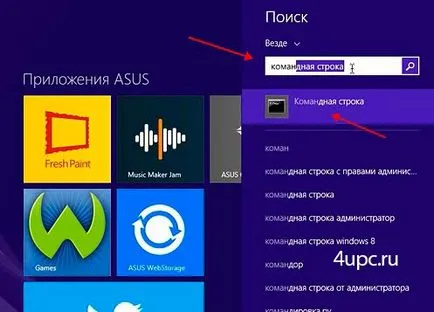
Ако имате Windows 7 или по-малко, можем да го направим чрез "Run", между другото, казвам за него в този урок. Тя може да се управлява чрез менюто "Старт" или клавишната комбинация "Win + R". Освен това, в областта въведете командата "CMD" и кликнете "OK".

В момента тече от командния ред, който сега ние ще работим. Ще въведем екипа, който в крайна сметка ще ни доведе до стартиращ USB флаш устройство. Фигурата по-долу показва готов списък от команди. Под снимката ще намерите описание на всяка стъпка, която трябва да се направи.
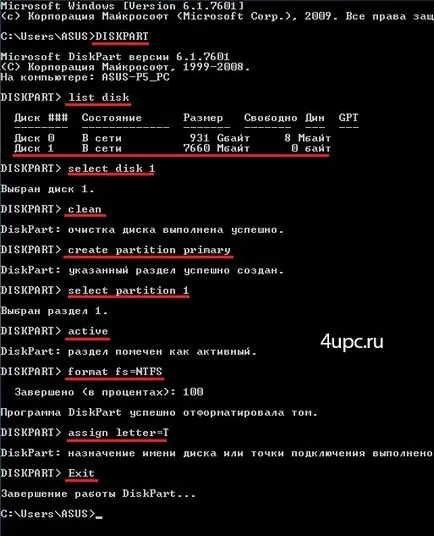
Нека да разгледаме всичко в ред, тъй като ние влиза команди:
на Diskpart - стартирайте програмата - текстов режим черупка. Тя позволява на контрол обекти (дискове, дялове или обеми) чрез вход команда от командния ред;
списък диск - показва списък на дискове, които са свързани към компютъра;
изберете диск 1 - изберете устройството, което имаме номер 1. Ако се вгледате в списъка на дискове, размерът може да се разбира, че това е преносим носител, че имаме нужда;
чист - премахнете всички данни на флаш-памет;
създадете дял първичен - създаване на първичен дял;
изберете дял 1 - Изберете секцията, която току-що създадената;
активно - прави избрания дял като активно вещество;
формат FS = NTFS - следващата стъпка е да форматирате. Посочете файловата система "NTFS";
възлага писмо = Z - допълнително устройство, което ви позволява да зададете писмо до медиите;
Exit - да напусне последната стъпка на Diskpart.
Поздравления, стартиращ флаш устройство е успешно създаден. Сега тя прехвърля файла на операционната система. Файловете трябва да бъдат означени разопаковани, вместо образа на диска във формат * .iso.
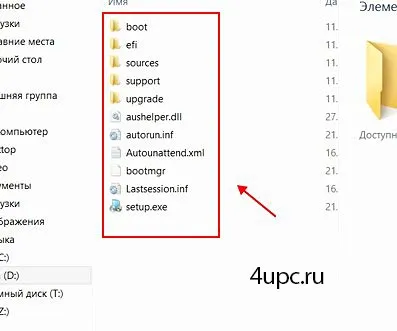
Сега, с цел, например, за да инсталирате Windows, ще се постави достатъчно в BIOS да зареди от флаш памет, т.е. на компютъра първо багажника от преносим носител, а не от твърдия диск.
В следващия урок ще разгледаме как да създадете стартиращ USB флаш устройство с помощта на програми на трети страни и програми от Microsoft.
Новата най-проекта от надежден администратор, JOIN!
Бъдете в крак с актуализации на сайта, не забравяйте да се абонирате за канал в YouTube и VKontakte група.
Грешка в текста? Изберете филм и натиснете Ctrl + Enter